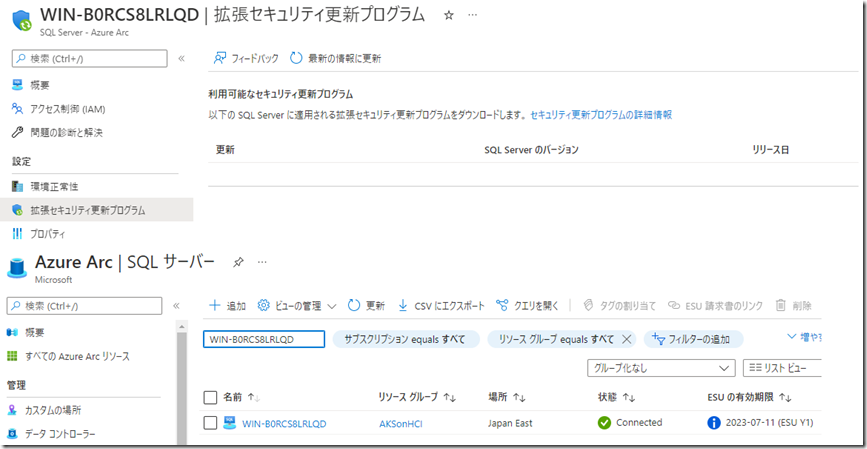SQL Server 2012 は、2022/7/12 にサポートが終了し、現在は、拡張セキュリティ更新プログラム (ESU) でのみ Microsoft からサポートされるソフトウェアとなりました。
SQL Server の ESU については SQL Server 用の延長セキュリティ更新プログラムとは で情報がまとめられており、Azure Stack HCI 上で動作させた場合の特典についても本情報で次のように記載されています。(拡張セキュリティ更新プログラム (ESU) について でも情報がまとめられています)
Azure サービス。 オンプレミス サーバーを次のいずれかの Azure サービスに移行する場合は無料であり、既定で有効になります。
Azure Stack HCI で Azure 特典 を使用している場合、Azure サービスでの動作となり、ESU を特典として利用することができるため、Windows Server / SQL Server の ESU 提供を無償で受けることが可能となります。
当ブログでも、Windows Server 向けの ESU については、次の投稿で検証を実施していました。
- Azure Stack HCI 単一ノードクラスターの評価環境を作成して ESU の検証環境を作成する
- Windows Server 2008 R2 SP1 に最新の Windows Update を適用する
SQL Server 向けについては SQL Server 2012 対応した内容の検証ができていなかったのですが、SR で問い合わせをさせていただきながら情報を把握することができたので、本投稿でまとめておきたいと思います。
ESU では、次の二つの内容が提供されています。
- セキュリティ更新プログラムの提供
- 適切な Microsoft のサポートプランを介した SQL Server 2012 のテクニカルサポートの提供
現状セキュリティ更新プログラムは提供されていないため、本投稿で確認している内容については、セキュリティ更新プログラムの提供を受けるための事前準備までとなります。
Contents
ESU の提供を受けるために必要となる Azure のリソース
以前は、SQL Server レジストリという Azure のリソースで SQL Server 向けの ESU は提供が行われていましたが、現状、SQL Server レジストリは廃止され、「Azure Arc 対応サーバーでの SQL Server」(以前、Azure Arc Enabled SQL Server と呼ばれていた機能) で ESU は管理されるようになりました。
今回は Azure Stack HCI 上で動作させている仮想マシンを対象としていますが、Azure 仮想マシンで動作させた場合についても触れておきたいと思います。
Azure 仮想マシンで ESU の提供を受ける場合に必要となるリソース
Azure 仮想マシン上で SQL Server 2012 を動作させ、ESU の提供を受けるための方法は 2 種類あります。
一つ目が、SQL Server IaaS Agent 拡張機能の 自動修正 を使用した方法です。
この方法については、IaaS Agent で自動修正を有効にしておけばパッチ適用のライフサイクルで自動的に適用されるものとなるため、Azure Arc は使用しなくても ESU の適用を実現することができます。
二つ目が、Azure Arc を使用する方法です。
「自動修正」が有効になっている仮想マシンであれば、自動修正によるパッチ適用時に ESU の適用も行うことが可能ですが、適用タイミングを利用者が制御したい / IaaS Agent を導入していない等で、自動修正の機能が使用できないケースがあります。
このような場合は、ESU 用に切断された SQL Server インスタンスを登録する の手順を使用して、Azure Arc のブレードは使用するのですが、Azure Arc エージェントをインストールせずに、ESU の提供を受けることができます。
「切断されたインスタンス登録」を使用している理由ですが、Azure 仮想マシンは「Azure Arc エージェント」をサポートしていないためです。
これについては、Azure 仮想マシンで Azure Arc 対応サーバーを評価する で記載されており、Azure 仮想マシンを Azure Arc に登録するのは、評価とテスト目的のみとなっており、実運用環境で Arc に登録することはできません。
Azure 仮想マシン上で ESU の提供を受けるには、
- 自動修正 (SQL IaaS Agent 拡張機能)
- Azure Arc は不要
- ESU 用に切断された SQL Server インスタンスを登録する
- Azure Arc が必要
- ただし、エージェントを導入しない方法で Arc に登録する必要がある
のいずれかの方法を使用することになります。
Azure Stack HCI の仮想マシンで ESU の提供を受ける場合に必要となるリソース
Azure Stack HCI で動作している仮想マシンについては、Azure Arc への登録が必須となるため、Azure Arc のリソースを使用する必要があります。
このケースの登録方法についても 2 種類があります。
一つ目が、Azure Arc 対応サーバーでの SQL Server の機能 を対象のSQL Server にインストールするものです。
この方法は Azure Arc エージェントをインストールし、SQL Server 用の拡張機能をインストールする方法となり、この方法を使用した場合は、Azure Arc のブレードの SQL Server のリソースとして認識が行われるところまでが実施されます。
二つ目が、Azure 仮想マシンでも使用した、ESU 用に切断された SQL Server インスタンスを登録する になります。
SQL Server が Azure Arc と通信ができない環境に配置されている場合や、Arc エージェントがインストールできない場合などは、この方法を使用します。この方法は Azure 上で登録のみを行い、Azure Arc とは通信は行わない方法となりますので、Arc エージェントをインストールしなくても ESU の提供を受けることができる状態にすることが可能です。
Azure Stack HCI では、
のいずれかの方法を使用することになります。
Azure Arc 対応サーバーでの SQL Server 導入後に Azure Arc で必要となる作業
Azure Arc 対応サーバーの SQL Server で ESU の提供を受けるために重要なポイントとしては、「Year1EntitlementConfirmed=Yes」のタグが設定されている必要がある ということです。
ESU 用に切断された SQL Server インスタンスを登録する で登録した場合は、上述のタグが設定された状態がデフォルトとなるため、意識しなくても問題はありません。
しかし、Azure Arc 対応サーバーでの SQL Server を使用して、Azure Arc に認識をさせている場合は、このタグは設定されていません。
実際に、HCI 上の仮想マシンで動作させた SQL Server 2012 に Arc エージェントを導入して、SQL Server を認識させた状態が以下の画像となります。
Azure Arc 対応サーバーでの SQL Server については、 Connected となっているため、認識されていますが、「ESU の有効期限」については「該当なし」となっています。
コンピューターの情報を確認してみても「拡張セキュリティ更新プログラム」はグレーアウトしており選択することはできません。 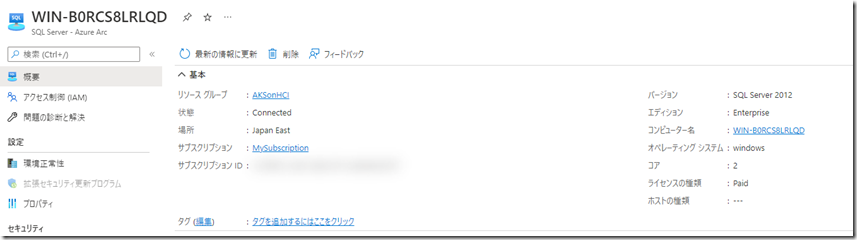
Azure Arc 対応 SQL Server を介して、ESU の提供を受けるためには該当の Azure のリソース (ESU 用に切断された SQL Server インスタンスを登録 / Arc に登録した SQL Server 問わず) に、上述の 「Year1EntitlementConfirmed=Yes」 のタグを設定しておく必要があります。
このタグが追加されていれば、ESU のグレーアウトが解除され、ESU の有効期限も設定された状態となります。
ESU に関するタグとしては「Year1InvoiceID」という「ESU の請求書のリンク」を設定した場合に指定されるタグもありますが、このタグには「InvoiceNotNeeded」というダミーのタグを設定しておくことができるとのことでした。
まとめ
HCI の仮想マシンで ESU を有効にする場合には、環境に応じた適切な Azure Arc への登録を実施し、
- Year1EntitlementConfirmed=Yes
- Year1InvoiceID=InvoiceNotNeeded
- これについては 1 年目の ESU では、必須ではなさそうなのですが、現時点では、2年目以降の ESU の提供時には、請求書のリンクが必要となるようで、ダミーの ESU 請求書 ID の設定を勧められました
- 現時点では 2 年目 / 3 年目の登録方法についてはどうなるかが確定していない雰囲気があるので、2 年目以降は時期が来たら再度確認するのが良いと思います
を実施する必要があるということを覚えておくとよいのではないでしょうか。